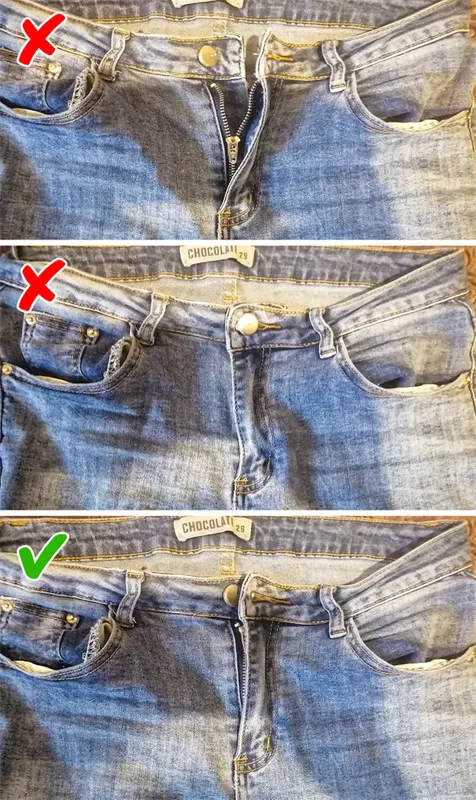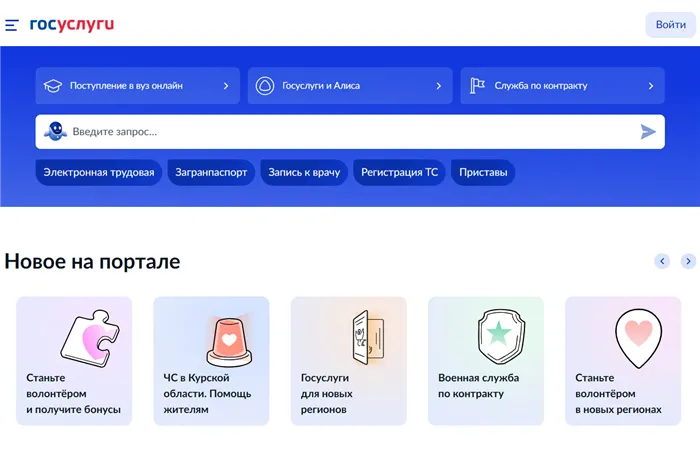Чтобы автоматически сохранять фотографии и другие файлы в галерее WhatsApp, необходимо установить оптимальные настройки для автоматического восстановления. Следуйте приведенным ниже инструкциям:
Как в WhatsApp на Android сохранить фото в галерею
Люди часто обмениваются фотографиями через Messenger. Среди них личные и семейные снимки, фотографии природы, милых домашних животных и просто красивые фотографии из Интернета. Часто получатель фотографии хочет сохранить ее, чтобы просмотреть позже или отправить другому человеку. На многих телефонах Android сохранение снимка происходит автоматически, а открытый снимок переносится непосредственно в галерею. Однако эта функция не всегда включена по умолчанию и может быть случайно отключена пользователем. В этой статье мы рассмотрим все способы сохранения фото из Вацап в галерею Android, чтобы не потерять нужную фотографию.
Через Messenger можно отправлять сообщения любого типа: Текст, аудио, фото или видео. Одной из функций фотосообщений является автоматическое сжатие. Разрешение такого снимка значительно снижается, фотография выглядит так, как будто она была сделана старой плохой камерой.
Чтобы обойти «принудительное» сжатие, не делайте фото для отправки через меню Messenger. В этом случае многие люди открывают разговор и нажимают кнопку камеры в новом сообщении, чтобы сделать снимок. Такая фотография обычно имеет низкое качество.
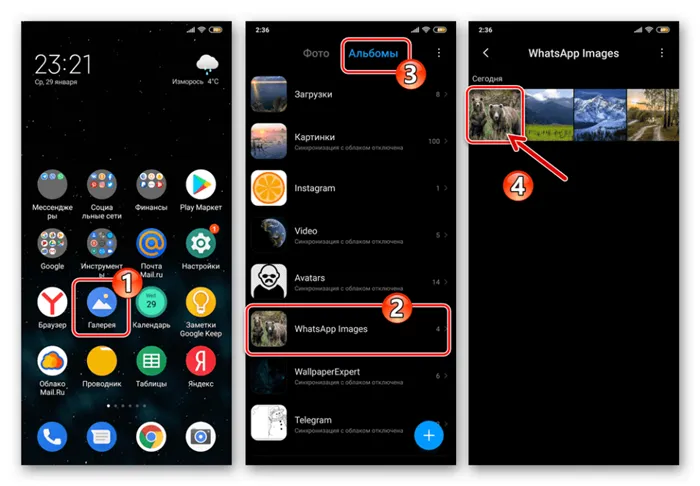
Коллекция фотографий WhatsApp
Как сделать фотографию хорошего качества для отправки в WhatsApp — пошаговое руководство:
- Откройте приложение камеры и сделайте снимок с его помощью, не используя инструменты мессенджера.
- Сохраните фотографию в галерее.
- Откройте WhatsApp, выберите нужную беседу и в новом сообщении, вместо кнопки камеры, нажмите кнопку для вставки файлов — «Клип».
- Появится меню. Найдите раздел «Фото с камеры» и нажмите соответствующий значок, чтобы перейти в этот раздел.
- Выберите нужную фотографию — она находится вверху или, если вы сделали много фотографий, одну из верхних фотографий.
- Подтвердите, что вы хотите отправить фотографию, нажав зеленую кнопку.
Если вы видите, что ваши близкие делают зернистые фотографии, покажите им эти инструкции. Семейные и дружеские фотографии часто очень ценны как память о моменте, поэтому все хотят, чтобы они были высокого качества.
Способы сохранения фото на Андроид
Существует два способа сохранения фотографий в WhatsApp на Android:
- Автосохранение — все фотографии сохраняются в постоянное хранилище телефона. Если есть много ненужных фотографий, их нужно удалить вручную.
- Выборочное сохранение — пользователь выбирает фотографии, которые он хочет загрузить в галерею. В этом случае каждый снимок приходится сохранять вручную, но это экономит место в памяти и трафик данных.
Какой подход лучше всего подходит для вас, зависит от характеристик устройства, вашего тарифного плана и того, как вы используете телефон.
Автосохранение
Обычно он включен по умолчанию в настройках. Если это не так, вы можете легко включить его самостоятельно. Так включается автоматическое сохранение:
- Откройте WhatsApp и нажмите на три точки в правом верхнем углу.
- Откроется выпадающее меню, выберите Настройки, а затем Данные и хранение.
- Прокрутите вниз до строк «Мобильная сеть» и «Wi-Fi».
- Определите, для какого типа передачи данных (мобильный или Wi-Fi) вы хотите включить автоматическую загрузку, и нажмите соответствующий индикатор.
- Появится всплывающий флажок — выберите «Фото» и сохраните изменения.
Обратите внимание, что Ватсап должен иметь доступ к памяти для автоматического сохранения.
Обычно пользователь подтверждает все разрешения при загрузке программы. Однако если это не так, то при активации автоматического сохранения вам будет предложено предоставить доступ к памяти. Вы должны нажать на «Разрешить», иначе автоматическое сохранение не будет работать.
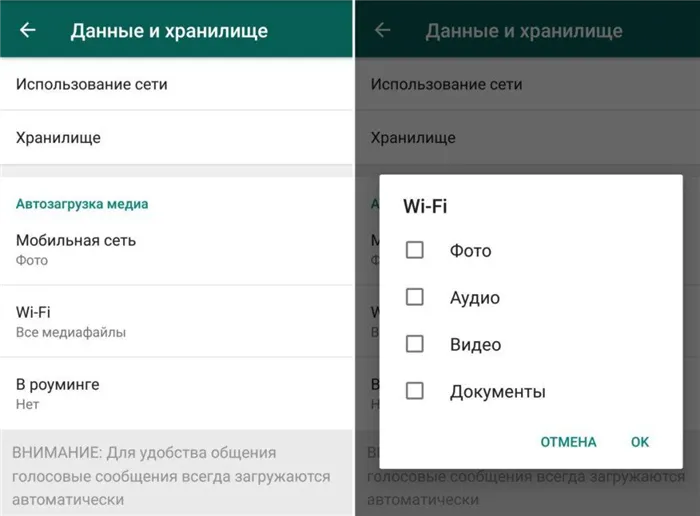
Настройка автоматического сохранения фотографий в WhatsApp
Загрузка вручную
Если автосохранение не включено, на каждом снимке в WhatsApp появится стрелка. Чтобы вручную сохранить фотографию в галерее: нажмите стрелку на изображении, и фотография будет загружена. Чтобы сохранить другой снимок, действуйте аналогичным образом — нажмите стрелку.
Ручная загрузка полезна, если вы хотите сэкономить полосу пропускания или место в памяти телефона.
Этот метод также полезен для участников групп, которые постоянно присылают большое количество фотографий из Интернета, неинтересных для всех.
Функция «Поделиться»
Вы можете переслать фотографию своему контакту и/или опубликовать ее в группе. Вам не нужно открывать его.
- Выберите изображение,
- нажмите на три точки в правом верхнем углу,
- Выберите в меню пункт Поделиться,
- Выберите значок WhatsApp в следующем меню,
- выберите контакт или группу,
- подтвердите сообщение.
Вы можете переслать фотографию любому количеству и группе контактов и/или групп.
Функция «Поделиться» также может быть использована, если по какой-либо причине фотография не может быть загружена обычным способом. После нажатия кнопки «Поделиться» откроется меню с иконками для отправки фотографий. Выберите между сохранением на Google Диске или отправкой по электронной почте, и фотография попадет в нужное место.
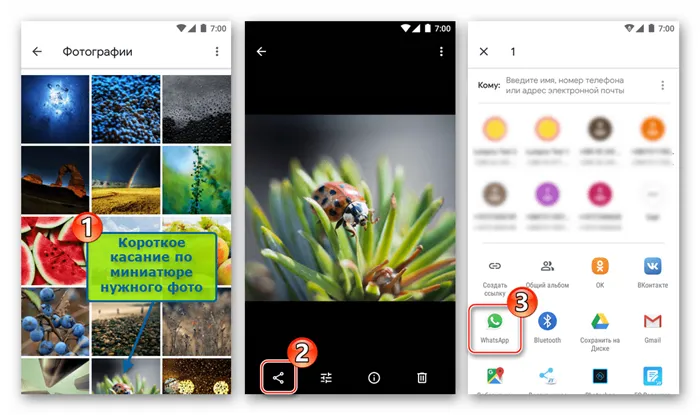
Отправка фотографий через WhatsApp
Настройки автосохранения
Вы можете настроить WhatsApp на сохранение ваших разговоров на карту памяти, в облачное хранилище или по электронной почте. Эта функция полезна по нескольким причинам:
- Сохранение постоянной основной памяти телефона. По истечении времени вам все равно не придется удалять данные чата навсегда.
- Легко переносите фотографии на компьютер. Просматривайте полноразмерные фотографии, редактируйте их, легко печатайте их на рабочем столе, используйте облачное хранилище или создавайте резервные копии по электронной почте.
- Защитите себя от потери данных. Если ваш телефон будет поврежден или потерян, у вас останутся разговоры и фотографии WhatsApp. Если вы подозреваете, что ваше устройство было украдено, в этом случае не будет ничего постыдного в удаленном стирании всей информации.
Сохранение в облачный сервис
Вот как активировать эту опцию:
- нажмите на три точки в правом верхнем углу,
- выберите «Настройки», а затем «Разговоры»,
- прокрутите вниз и нажмите «Резервное копирование чатов»,
- для срочной передачи данных нажмите зеленую кнопку «Резервное копирование»,
- чтобы установить частоту сохранения, нажмите черную кнопку резервного копирования.
Обратите внимание, что для работы этой опции необходимо указать электронную почту Gmail, иначе программа не будет знать, куда отправить резервную копию данных.
Сохранение с помощью электронной почты
Фотографии из галереи можно отправлять на электронную почту. Для этого выберите нужные фотографии в галерее в WhatsApp, нажмите кнопку «Отправить» и коснитесь значка папки.
Чтобы передать сразу большое количество фотографий без использования облака, удобнее подключить телефон к компьютеру с помощью кабеля и скопировать все нужные файлы.
Сохранение на карту памяти
Если съемная карта памяти настроена правильно, в настройках WhatsApp есть раздел «Система». Перейдите туда, нажмите на «Проверить память устройства», а затем на «Сохранить». Выберите место, где вы хотите сохранить фотографии на карте памяти.
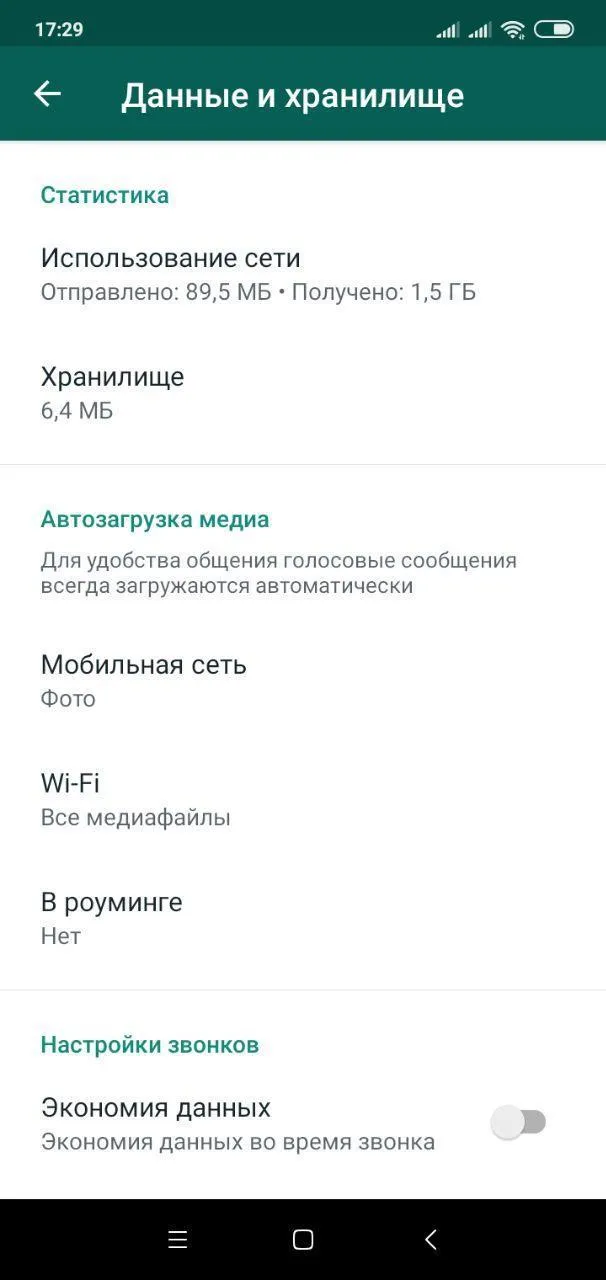
Раздел «Данные и хранение» в WhatsApp.
Обратите внимание, что для работы этой опции необходимо указать электронную почту Gmail, иначе программа не будет знать, куда отправить резервную копию данных.
Инструкция, как перенести фото из Ватсап в галерею
Если у вашего смартфона мало памяти, рекомендуется отключить автоматическую загрузку и загрузить необходимые файлы вручную.
Пошаговые инструкции по загрузке фотографий из WhatsApp:

- Запустите WhatsApp на своем телефоне.
- Перейдите в чат, из которого вы хотите загрузить фотографию в память телефона.
- Фотография или другой документ отображается в виде размытой миниатюры со стрелкой посередине, указывающей на то, что это загружаемый файл.
- Нажмите на стрелку и подождите, пока файл загрузится. Теперь файл находится в галерее в соответствующей папке. Он также доступен в медиагалерее конкретного контакта или группового чата.
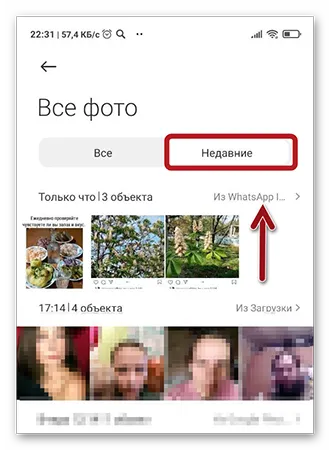
Чтобы узнать, был ли загружен файл, например, фотография, сверните WhatsApp и откройте галерею. В разделе «Новые фотографии» вы можете увидеть только что загруженные файлы. Он показывает количество элементов и приложение, из которого была произведена загрузка. В области «Альбомы» отображаются фотографии в папке «Последние». А также в папке «WhatsApp Pictures».
Если смартфон настроен на синхронизацию с облаком через галерею, этот снимок также будет автоматически загружен в облачное хранилище.
Как сохранить аватарку из Ватсапа на телефон, пошагово
Помимо изображений, которые ваши друзья присылают вам в чат, вы можете захотеть или захотеть сохранить аватар группы или друга в их профиле. Эти изображения или фотографии не сохраняются в галерее по умолчанию, и вы можете загрузить их при желании, но только вручную.
Если владелец учетной записи установил аватар профиля как видимый, изображение будет доступно для загрузки. В последнем обновлении 2.20.157 больше нет возможности сохранить аватар из личного профиля друга. Соответственно, отсутствует и кнопка «Загрузить» или «Поделиться».
Единственный способ сохранить аватар друга — сделать снимок экрана и обрезать фотографию. Но, скорее всего, он будет некачественным и маленьким.
В групповых чатах можно сохранить изображение, установленное в качестве аватара, следующим образом:
- Перейдите в интересующий вас чат и нажмите на название чата.
- Нажмите на изображение профиля, чтобы отобразить его в полноэкранном режиме.
- Затем нажмите на кнопку «Поделиться» в правом верхнем углу.
- Внизу вы увидите приложения, в которые можно отправить фотографию.
- Выберите Галерея, Исследовать или сохраните фотографию в облаке.
Проблемы и ошибки сохранения фото на Андроиде
Когда вы пытаетесь выполнить простые действия, например, перенести фотографию из WhatsApp в свою галерею, иногда появляются различные ошибки. Обычно это обычные проблемы, которые легко устранить.
Причина 1 — память вашего устройства переполнена.
- Решение просто в том, что в телефоне недостаточно памяти. При попытке загрузить фотографию пользователь получает уведомление о переполнении памяти и предложение устранить его, удалив ненужные файлы и очистив кэш.
Причина 2: В настройках смартфона не установлены необходимые разрешения для доступа WhatsApp к памяти.
- Решение: В первой главе мы описали, как проверить и установить необходимые разрешения.
Причина 3 — низкая скорость интернета/отсутствие подключения к интернету.